نصائح عشان تحمي خصوصيتك على آيفون 7
في هالمقال راح نعرض عليكم زبدة نصائح من مجموعة الخبراء على موقع Mashable.
1- حدد تتبعك للإعلانات
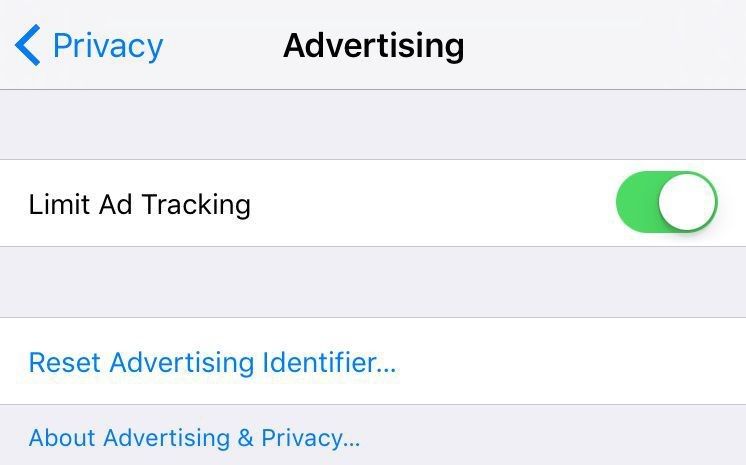
فيه خدمات كثير تطلب وصول لبعض معلوماتك الأساسية على أساس إنها راح تقدم لك خدمة أفضل.
بس عشان تضمن عدم وصول بياناتك لجهات ما ترغب فيها، تقدر تفعّل هالخيار اللي راح يقلل من وصول المعلنين لبياناتك، وتقدر تفعّله من "الإعدادات"، ثم "الخصوصية"، وراح تلقى آخر خيار "الإعلانات" بعد ما تدخل عليه فعّل خيار "الحد من التتبع الإعلاني".
2- وقّف الإعلانات اللي تعتمد على مكانك الجغرافي
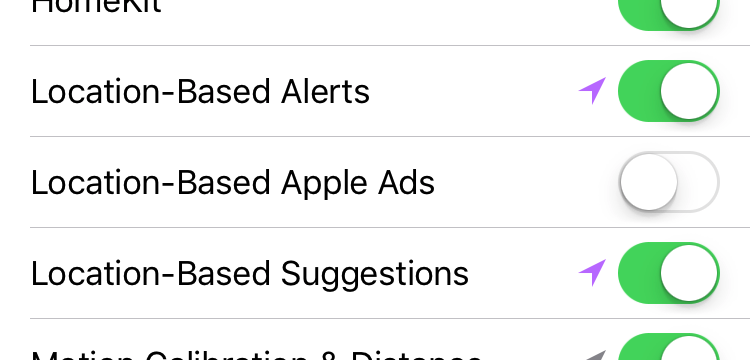
النقطة هذي قريبة مرّه من النقطة اللي تكلمنا عنها، ففيه بعض الإعلانات يعتمد ظهورها على مكانك، وآبل توفر لك إمكانية منع وصول المعلنين لمعرفة مكانك عن طريق "الإعدادات"، ثم "الخصوصية"، ثم "خدمات الموقع"، وانزل آخر شيء على "خدمات النظام" ومنها راح تحصل خيار "إعلانات Apple حسب الموقع"، شيل التفعيل اللي عليها.
3- وقّف جهازك إنه يتصل بأي شبكات بدون ما تعطيه الإذن
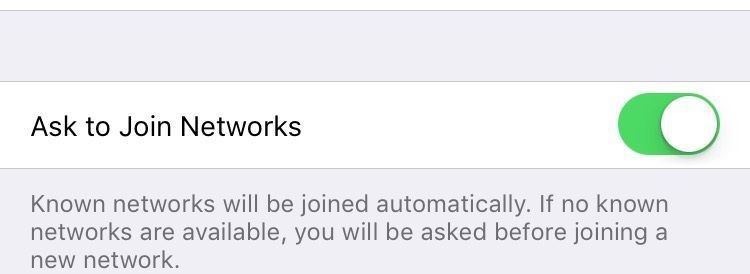
إذا كان خيار "طلب الارتباط بالشبكات" مو مفعّل على الـ Wi-Fi على جهازك فممكن إنه يتصل على أي شبكة مفتوحة بدون ما يعطيك خبر، وهالشئ ممكن يكون خطير على بياناتك، عشان كذا تقدر توقفها عن طريق الإعدادات، ثم Wi-Fi ثم إزالة تفعيل خيار "طلب الارتباط بالشبكات".
وإذا أنت محتاج الإنترنت بشكل ضروري وأنت متواجد بالخارج، فممكن تعتمد على شريحة اتصال تكفيك مثل شريحة جوّي، واللي راح تقدم لك خدمة إنترنت مميزة وتعطيك حرية كاملة للوصول للإنترنت، وكمان التعديل بسهولة وعلى كيفك على باقة الإنترنت عن طريق تطبيق يمكنك تحميله أيضًا، وبكذا ما راح تحتاج إنك تبحث عن شبكات واي فاي مفتوحة.
4- استخدم كلمات سر فيها أرقام وحروف
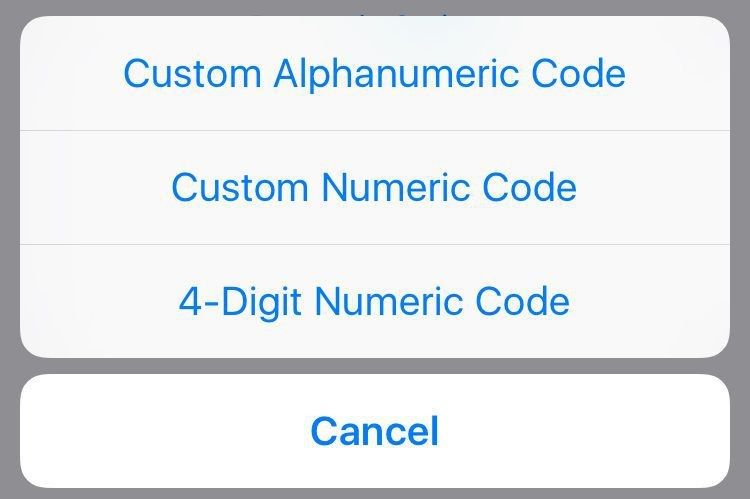
كثير يختارون كلمات سر تعتمد على الأرقام بس، وهالشئ ما راح يكون آمن بشكل كامل، عشان كذا يفضّل إنك تروح على الإعدادات ثم خيار Touch ID ورمز الدخول، بعد كذا اختر "تغيير رمز الدخول".
بعد ما تفتح معاك الشاشة بيظهر خيار رمز الدخول، واللي عن طريقها تقدر تختار "رمز أبجدي رقمي مخصص".
5- فعّل الرقم السري للشريحة
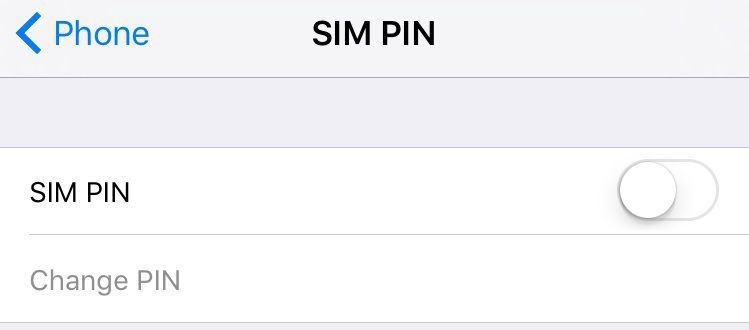
الرقم السري للشريحة اللي هو SIM PIN، هو رمز إذا فعّلته فما راح تفتح الشريحة إلا عن طريقة، وهذا يضمن لك إن ما راح أحد يستفيد من الشريحة لو طفى الجهاز أو شال الشريحة وركبها في أي جهاز ثاني.
6- قلّل المهام اللي تشتغل وأنت مقفل الشاشة
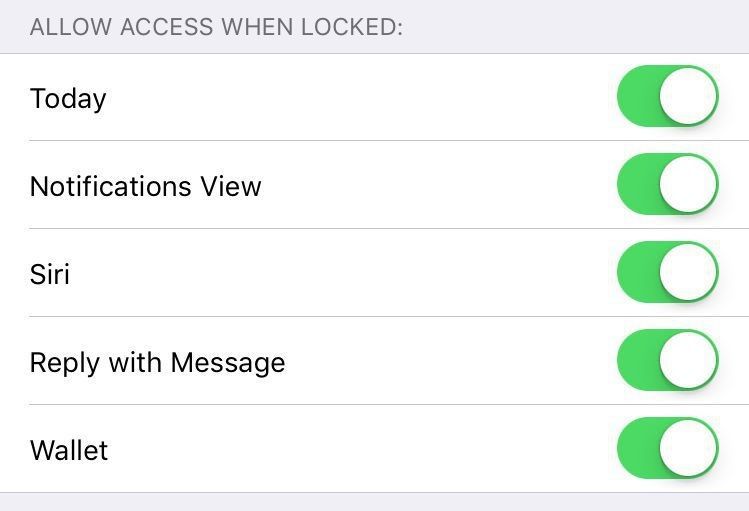
إذا كان جهازك فيه رمز قفل، وقتها تقدر تحدد الخدمات اللي تشتغل في الخلفية وأنت مقفل الجهاز، وطريقة تفعيلها تروح لـ "الإعدادات"، ثم "Touch ID ورمز الدخول"، بعدها اذهب لقسم "السماح بالوصول عند القفل"، ومنه تقدر تختار الخدمات اللي تبي توقفها أو تفعلها.
7- ارفع أمان متصفح سفاري
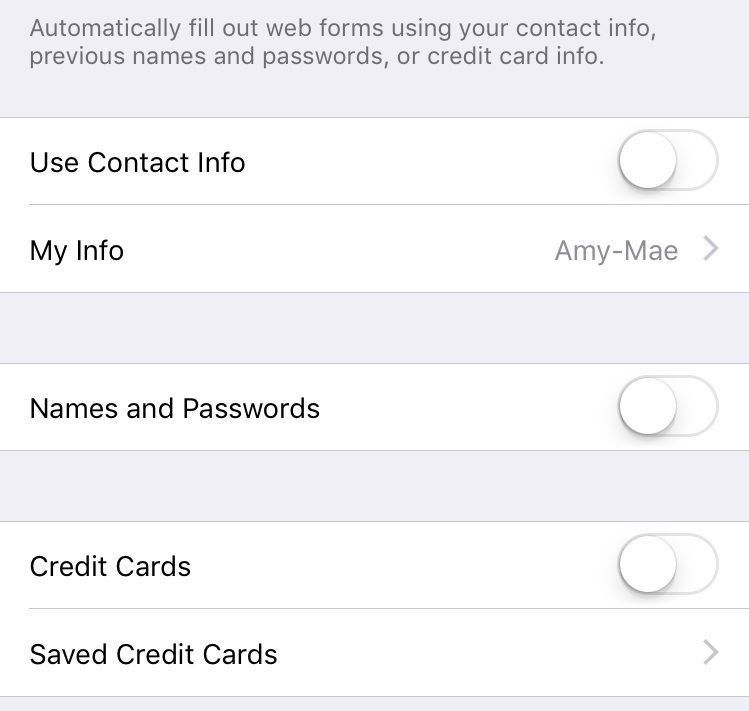
الفكرة من هالطريقة هو إنك توقّف أي عملية تعبئة آلية للبيانات في سفاري، الوضع الافتراضي في متصفح سفاري هو إنه يحفظ لك كلمات السر وبيانات بطاقات الإئتمان، وهذا يعتبر مهب آمن 100% لأنها تتخزن على جهازك في الـ Cookies. والطريقة عشان تلغيها تروح أول شيء لـ "الاعدادات"، ثم "سفاري"، ثم "التعبئة التلقائية"، وتشيل كل الخانات المفعلة قدّامك
8- فعّل إعدادات الدمار الشامل للآيفون إذا ضاع أو انسرق منك
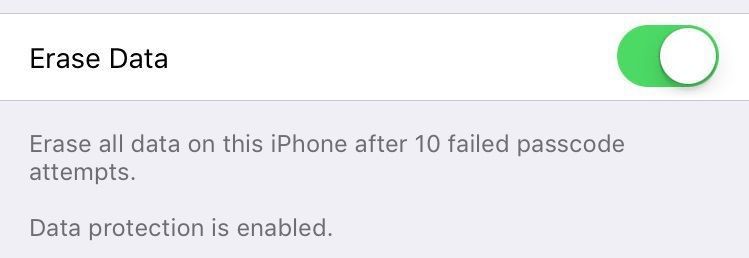
كلمة "الدمار الشامل" قلناها كوصف مجازي، ففيه خبار في الآيفون تقدر منه تخلي الآيفون يحذف كل بيانات عليه لو دخلت كلمة السر غلط 10 مرات، وبكذا هذا يزيد من الأمان على بياناتك في حال إنه انسرق لا قدر الله.
الطريقة أول شيء روح للإعدادات، ثم رمز الدخول، وفعّل خيار "مسح البيانات" وبكذا مثل ما قلنا لكم بتنحذف كل البيانات عليه بعد 10 محاولات غلط لإدخال كلمة السر للجهاز.
